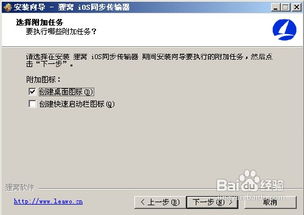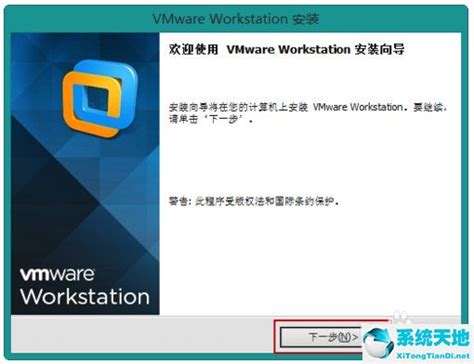如何在Windows 64位系统上安装iTunes的图解教程
Windows 64位系统下iTunes的安装图解
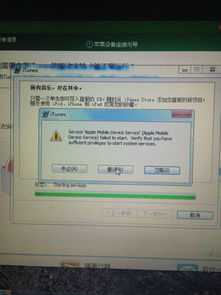
在Windows 64位系统上安装iTunes,是许多使用苹果设备的用户不可或缺的一步。iTunes不仅可以用来管理iOS设备的数据,还是一个功能强大的媒体播放器。本文将详细图解Windows 64位系统下iTunes的安装过程,帮助用户顺利完成安装。

一、准备工作
1. 检查系统要求
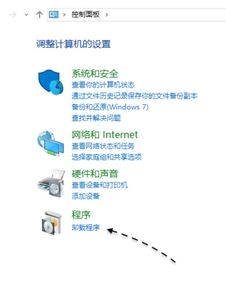
确保你的电脑是64位Windows系统,比如Windows 7 SP1 64位、Windows 8、Windows 10等。

2. 备份数据
在进行任何软件安装前,建议先备份重要数据,以防意外情况导致数据丢失。
二、下载iTunes
1. 访问苹果官网
打开浏览器,访问苹果官方网站:[https://www.apple.com/itunes/download/](https://www.apple.com/itunes/download/)。
2. 选择下载
在iTunes下载页面,点击“下载”按钮。系统会自动识别你的电脑系统,并提供适合的iTunes版本。
3. 下载过程
下载时,请注意浏览器下方的下载提示,确保下载的是官方文件。下载完成后,你会看到一个安装程序文件,通常文件名包含“iTunesSetup.exe”。
三、安装iTunes
1. 运行安装程序
双击下载的“iTunesSetup.exe”文件,启动安装程序。
2. 同意条款
在安装过程中,会弹出软件许可协议窗口,仔细阅读后,如果同意条款,点击“同意”继续。
3. 选择安装路径
默认情况下,iTunes会安装在C盘的Program Files文件夹中。你可以点击“更改”按钮,选择其他安装路径。
4. 等待安装
安装程序会根据你选择的路径和系统配置开始安装iTunes。安装时间根据电脑性能不同,一般在1到5分钟之间。
5. 安装完成
安装完成后,会弹出一个提示框,点击“退出”按钮完成安装。
四、设置与启动iTunes
1. 首次启动
在开始菜单或桌面找到iTunes图标,双击启动。首次启动iTunes时,会弹出一个窗口,询问是否同意发送使用数据给Apple,你可以选择“同意”或“不同意”。
2. 设置默认播放器
启动iTunes后,会弹出一个窗口,询问是否将iTunes设置为默认的音乐和视频播放器。如果你不需要将其设置为默认播放器,选择“否”。
五、iTunes的基本使用
1. 管理iOS设备
将iPhone、iPad等iOS设备通过USB数据线连接到电脑。
打开iTunes,在左侧设备列表中找到你的设备图标。
点击设备图标,进入设备管理页面。在这里,你可以备份和恢复设备数据、管理设备上的应用程序、音乐、影片等。
首次连接设备时,需要在iOS设备上点击“信任此电脑”来授权。
2. 同步音乐
在设备管理页面,点击“音乐”标签。
勾选“同步音乐”,然后选择想要同步的音乐列表或播放列表。
点击右下角的“应用”或“同步”按钮,开始同步音乐。
同步完成后,你可以在iOS设备上离线欣赏同步的音乐。
3. 播放媒体文件
iTunes不仅是一个设备管理器,也是一个功能强大的媒体播放器。
在iTunes主界面的上方,可以看到“音乐”、“影片”、“播客”等标签,点击标签可以切换到不同的媒体类型。
在“音乐”标签下,你可以浏览和播放电脑上的音乐文件,或者欣赏Apple Music提供的丰富曲库。
4. 购买内容
在Windows系统下,你可以通过iTunes购买应用程序、音乐等内容。需要注意的是,某些购买操作可能需要使用微软提供的Windows服务组件。
如果在应用内购买时提示WSHelper服务错误,可以尝试以管理员权限启动iTunes。
六、解决常见问题
1. iTunes无响应或闪退
如果iTunes在运行过程中出现无响应或闪退等异常情况,可以尝试关闭iTunes,然后进入安装目录(默认为C:\Program Files\iTunes),右键单击iTunes.exe,选择“以管理员身份运行”。
此外,右键单击iTunes桌面图标,选择“属性”-“兼容性”,勾选“以兼容模式运行这个程序”,并选择“Windows 7”,可以提高iTunes在Win7系统下的兼容性和稳定性。
2. 安装依赖组件
在安装iTunes过程中,可能会提示需要安装.NET Framework等依赖组件。请耐心等待安装完成,不要中断安装过程。
3. 更新iTunes
随着时间的推移,苹果会不断发布iTunes的更新版本。为了获得最新的功能和安全性更新,建议定期检查并更新iTunes。
你可以在iTunes的菜单栏中选择“帮助”-“检查更新”来查找和安装最新的iTunes版本。
七、安全注意事项
1. 下载来源
在下载iTunes时,一定要从苹果官方网站或微软商店等官方渠道下载,避免从非法网站下载,以防下载到带有病毒或木马的恶意软件。
2. 杀毒软件
在安装和运行iTunes之前,建议开启电脑上的杀毒软件,以确保系统安全。
3. 备份数据
在进行任何系统更新或软件安装前,务必备份重要数据,以防意外情况导致数据丢失。
通过以上步骤,你应该能够在Windows 64位系统上顺利安装和使用iTunes。如果你在使用过程中遇到任何问题,可以参考苹果的官方支持文档或联系苹果客服获取帮助。希望这篇文章能帮助你顺利完成iTunes的安装和配置,享受更好的苹果设备使用体验。
- 上一篇: 顺丰快递单号如何查询?
- 下一篇: 如何在Word文档中插入笑脸形状?
-
 64位WIN7系统轻松运行NEORAGE模拟器教程资讯攻略12-02
64位WIN7系统轻松运行NEORAGE模拟器教程资讯攻略12-02 -
 64位电脑上如何安装32位系统?资讯攻略11-22
64位电脑上如何安装32位系统?资讯攻略11-22 -
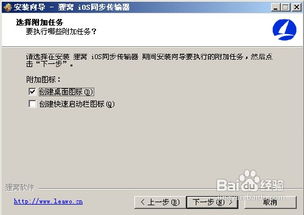 轻松学会!如何下载安装iTunes?资讯攻略11-13
轻松学会!如何下载安装iTunes?资讯攻略11-13 -
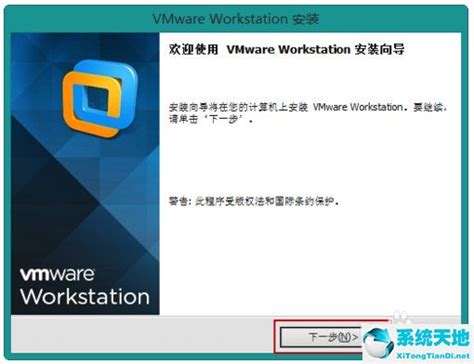 VMware Workstation 10.0.1虚拟机安装:一步步图解指南资讯攻略11-23
VMware Workstation 10.0.1虚拟机安装:一步步图解指南资讯攻略11-23 -
 64位Win7系统完美安装Microsoft Office 2007指南资讯攻略11-24
64位Win7系统完美安装Microsoft Office 2007指南资讯攻略11-24 -
 SQL Server 2005 安装步骤全图解:轻松上手教程资讯攻略01-17
SQL Server 2005 安装步骤全图解:轻松上手教程资讯攻略01-17